Converti TGA in AI
Come convertire immagini raster TGA in file vettoriali AI utilizzando Adobe Illustrator e altri strumenti.
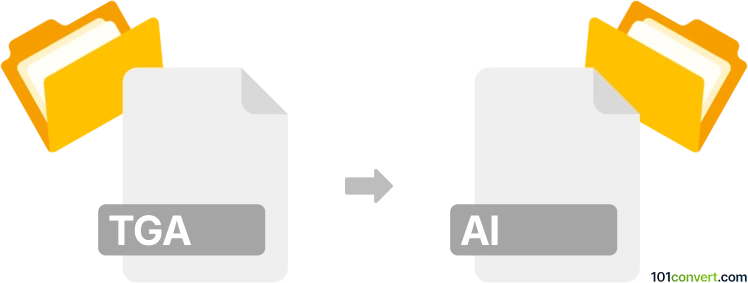
Come convertire tga in ai file
- Altro
- Ancora nessuna valutazione.
101convert.com assistant bot
3 gg
Comprendere i formati di file TGA e AI
TGA (Targa Graphic) è un formato di file immagine raster sviluppato da Truevision Inc., comunemente usato per memorizzare immagini di alta qualità, texture e grafica con supporto alla trasparenza. È ampiamente utilizzato nello sviluppo di videogiochi e nelle applicazioni 3D.
AI (Adobe Illustrator Artwork) è un formato proprietario di grafica vettoriale sviluppato da Adobe Systems. I file AI vengono usati per creare e modificare grafica scalabile, come loghi, illustrazioni e layout di stampa, ed è più adatto ai flussi di lavoro basati su vettori.
Perché convertire TGA in AI?
Convertire un'immagine raster TGA in un file vettoriale AI permette di modificare la scala, manipolare più facilmente e integrarlo in progetti di design professionali. Questo è particolarmente utile quando si deve utilizzare un'immagine TGA in stampa o in lavori di design basati su vettori.
Come convertire TGA in AI
Poiché TGA è un formato raster e AI è un formato vettoriale, il processo di conversione comporta vectorizzazione (tracciatura) dell'immagine raster. Questo può essere fatto usando software di grafica vettoriale che supportano entrambi i formati.
Software migliori per la conversione da TGA a AI
- Adobe Illustrator: lo standard di settore per la grafica vettoriale, può importare file TGA e convertirli in formato AI tramite vectorizzazione.
- CorelDRAW: un altro potente editor vettoriale che può aprire file TGA ed esportare in formato AI.
- Convertitori online: alcuni strumenti online come Vector Magic o Convertio possono convertire TGA in AI, ma i risultati possono variare a seconda della complessità dell'immagine.
Passo dopo passo: Conversione da TGA a AI con Adobe Illustrator
- Apri Adobe Illustrator.
- Vai su File → Open e seleziona il tuo file TGA.
- Con l'immagine selezionata, usa Window → Image Trace per aprire il pannello di tracciatura.
- Regola le impostazioni di Image Trace per ottenere la vettorializzazione desiderata.
- Clicca su Expand per convertire la traccia in percorsi vettoriali modificabili.
- Salva il file attraverso File → Save As e scegli AI come formato.
Consigli per i migliori risultati
- Immagini TGA ad alto contrasto e semplici si vettorializzano in modo più preciso.
- Potrebbe essere necessario un ritocco manuale dopo la tracciatura per immagini complesse.
- Conserva sempre una copia di backup del file TGA originale.
Nota: questo record di conversione da tga a ai è incompleto, deve essere verificato e potrebbe contenere inesattezze. Vota qui sotto se hai trovato utili o meno queste informazioni.